Cum să vă protejați contul Apple cu autentificare în doi factori

Protejarea ID-ul Apple de la utilizarea neautorizată este vitală. Cel puțin, sperăm că aveți o parolă memorabilă, dar puternică.
Pentru a vă asigura siguranța contului dvs., trebuie să adăugați și autentificare cu două factori. Iată cum să îl folosiți și să evitați capcanele potențiale.
Ce este autentificarea cu doi factori??
Verificarea în doi factori (2FA) este un al doilea nivel de protecție pe care îl puteți adăuga la multe conturi și servicii.
Cu aceasta, când accesați contul pe un dispozitiv nou pentru prima dată, veți introduce parola ca în mod normal. Dar sistemul de autentificare cu două factori vă va oferi un cod pe un dispozitiv de încredere (cum ar fi telefonul dvs.). Introducerea acestuia pe dispozitivul necunoscut vă va permite să vă conectați.
Astfel, chiar dacă cineva vă fură parola, nu poate intra decât dacă are unul dintre dispozitivele dvs. de încredere. Acest lucru face ca în mod semnificativ mai greu să pătrundem în conturi decât cu o parolă singură.
Acest lucru nu este doar pentru contul dvs. Apple - avem, de asemenea, un ghid pentru a permite 2FA pentru conturile sociale de mass-media Cum să Configurați autentificarea cu doi factori pe toate conturile dvs. sociale Cum de a configura autentificarea cu doi factori pe toate conturile dvs. sociale Să vedem care platforme sociale media acceptă autentificarea cu două factori și cum o puteți activa. Citeste mai mult .
Cum funcționează autentificarea cu două factori de la Apple?
Apple autentificarea cu două factori funcționează similar cu alte metode 2FA. Nu este deloc surprinzător că este foarte centrat pe Apple, astfel încât nu veți putea utiliza o aplicație de autentificare 2FA Cele 5 cele mai bune alternative la Google Authenticator Cele 5 cele mai bune alternative la autentificatorul Google Pentru a îmbunătăți securitatea conturilor dvs. online, veți avea nevoie de două -factor pentru a genera codurile de acces. Gândiți că Google Authenticator este singurul joc din oraș? Iată cinci alternative. Citeste mai mult .
Dacă l-ați pornit, ori de câte ori vă conectați la un dispozitiv nou cu ID-ul dvs. Apple, aparatul sau dispozitivele dvs. de încredere vor afișa un mesaj. Acest lucru este prezentat mai jos pe un Mac:

daca tu permite noul dispozitiv, un cod de verificare rezultat va apărea pe dispozitivul de încredere (în acest caz un iPhone).
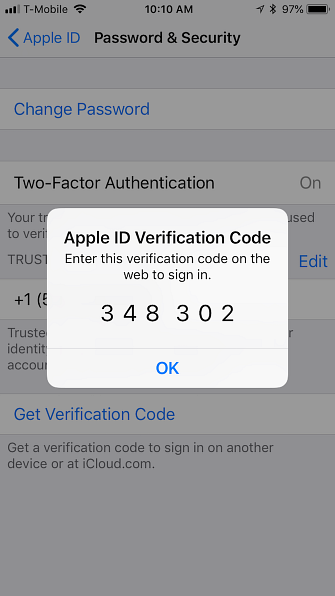
Apoi, introduceți codul și conectați-vă de la noul dispozitiv.
Dacă pare simplu, asta e pentru că este și funcționează destul de bine, până când nu. De exemplu, dacă dispozitivul dvs. de încredere nu mai funcționează, vă pierdeți telefonul. Deci, iPhone-ul dvs. a fost pierdut sau furat: Iată ce să faceți pentru ca iPhone-ul dvs. să fie pierdut sau furat: Iată ce să faceți dacă iPhone-ul dvs. nu mai este în posesia dvs. nu o vedeți niciodată din nou, dar mai există încă câteva lucruri pe care le puteți face. Citește mai mult, ești blocat din ea sau ceva similar, atunci poate provoca dureri de cap majore. Vă vom arăta cum să evitați dezastrul în scurt timp.
Mai întâi, hai să ne referim la modul în care să activați de fapt autentificarea cu două factori a ID-ului Apple.
Activarea autentificării cu doi factori de la Apple (iPhone)
Puteți activa autentificarea cu două factori numai cu ajutorul unui dispozitiv iOS, cum ar fi un iPhone sau iPad sau pe un Mac.
Vom începe cu cum să îl porniți cu un iPhone. În primul rând, deschis Setări> [Numele dvs.]> Parolă și securitate. Veți fi invitat să introduceți parola pentru ID-ul Apple pentru a continua.
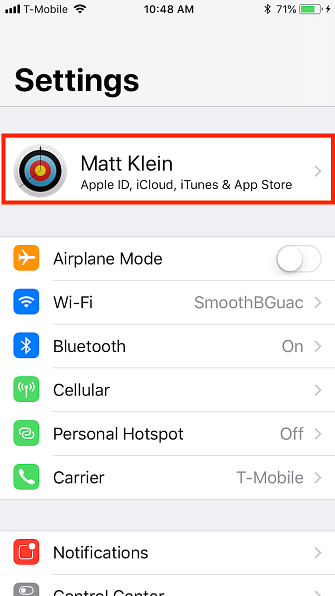
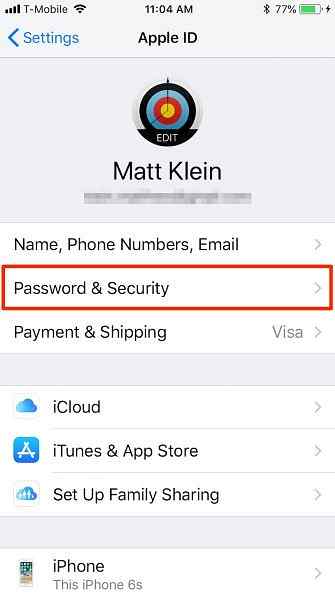
Pe Parola și securitate ecran, apăsați Activați autentificarea în doi factori. Veți vedea o Apple Security ID ecran. Atingeți Continua, apoi introduceți numărul dvs. de telefon și modul în care doriți să verificați (text sau apel telefonic).
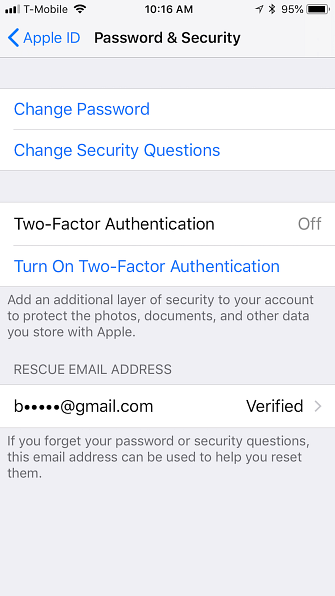
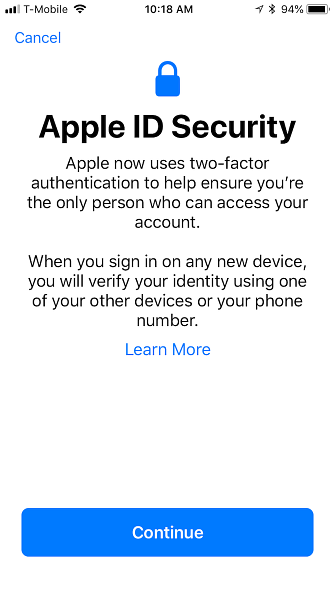
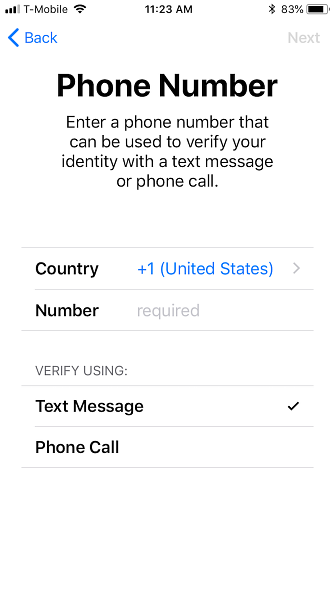
Odată ce ați configurat un număr de telefon de verificare, veți primi un cod de verificare prin metoda aleasă. După ce verificați, este posibil să fie necesar să introduceți codul de parolă al iPhone-ului pentru a finaliza configurarea. După ce ați configurat autentificarea cu două factori, puteți confirma că este activată în Parola și securitate setări.
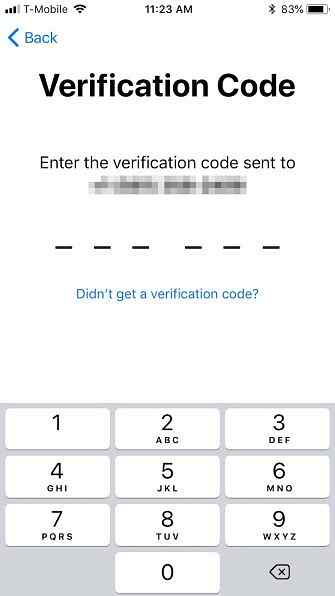
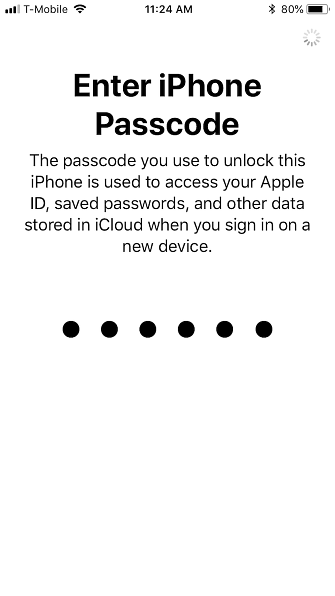
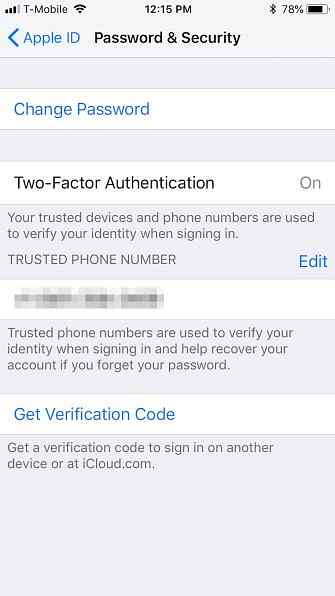
Acum puteți utiliza iPhone pentru a obține coduri de verificare. Veți obține unul dacă utilizați ID-ul dvs. Apple pe un alt dispozitiv sau dacă vă conectați la iCloud.com sau AppleID.apple.com.
Activarea autentificării cu doi factori Apple (Mac)
După cum sa menționat, puteți utiliza autentificarea cu două factori numai pe dispozitivele Apple, care includ Mac-urile. Dacă aveți un Mac, deschideți Preferințe sistem și faceți clic pe iCloud> Detalii cont.

Apoi, selectați Activați autentificarea în doi factori.

În ecranul următor, faceți clic pe Continua. Introduceți numărul de telefon de verificare și Continua din nou.
După ce autentificarea cu două factori este instalată pe Mac, veți vedea o lumină verde care confirmă acest lucru.

În acest moment, puteți utiliza Mac-ul pentru a obține codurile de verificare exact așa cum ați face cu iPhone-ul.
Oprirea autentificării cu două factori de la Apple
În timp ce trebuie să activați autentificarea cu două factori utilizând dispozitivul Apple, îl puteți opri numai la> AppleID.apple.com. Există două metode pentru a face acest lucru.
Prima metodă presupune că știți ID-ul dvs. Apple, parola și aveți unul dintre dispozitivele dvs. de încredere, pentru a primi sau a genera un cod de verificare.
Dacă aveți acces la contul dvs. Apple ID
Mai întâi, conectați-vă la site-ul Apple ID (va trebui să verificați mai întâi) și faceți clic pe Editați | × butonul din colțul din dreapta sus al paginii Securitate secțiune.

În pagina care rezultă, faceți clic pe Dezactivați autentificarea în doi factori. Confirmați făcând clic pe Dezactivați autentificarea în doi factori din nou pe ecranul următor.
Acum este momentul să selectați câteva întrebări de securitate. Doriți să selectați și să răspundeți la aceste întrebări cu atenție De ce răspundeți la întrebările privind securitatea parolei greșite De ce răspundeți la întrebările privind securitatea parolei greșit Cum răspunzi la întrebările de securitate online ale contului? Răspunsuri cinstite? Din păcate, onestitatea ta ar putea crea un chin în armura ta online. Să aruncăm o privire asupra modului în care să răspundem în siguranță la întrebările de securitate. Citeste mai mult . Dacă vă uitați parola (ceea ce este ușor de făcut), va trebui să știți răspunsurile la aceste întrebări pentru a vă întoarce în contul dvs. Apple ID.
Confirmați ziua de naștere și furnizați un e-mail de salvare. Acest lucru este necesar în cazul în care va trebui vreodată să resetați parola Apple ID și întrebări de securitate dacă le uitați. Clic Continua a termina.

În ecranul final, veți vedea o verificare a faptului că 2FA a fost dezactivat pe ID-ul dvs. Apple. În acest moment, contul dvs. este protejat numai cu parola și cu întrebările dvs. de securitate.
Dacă nu vă puteți accesa contul Apple ID
Cea de-a doua modalitate de a dezactiva autentificarea cu doi factori este un scenariu mai rău: ați uitat numele de identificare Apple și / sau parola și nu aveți niciun dispozitiv de încredere.
În ecranul de autentificare ID-ul Apple, faceți clic pe Ați uitat codul Apple sau parola În josul paginii. Introduceți ID-ul dvs. Apple (dacă nu vă amintiți, puteți cauta-l caut-o aici) și alegeți Continua.
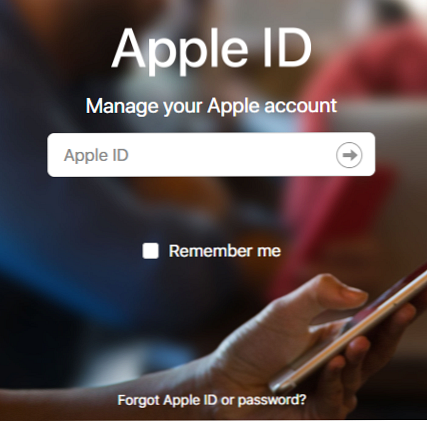
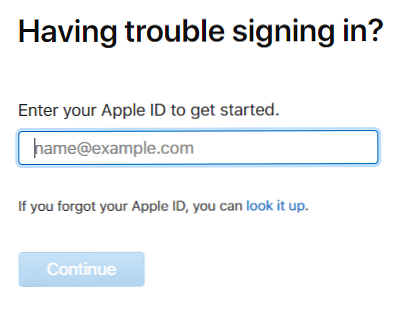
Va trebui să confirmați numărul dvs. de telefon. Din moment ce acest scenariu presupune că nu aveți iPhone-ul disponibil, faceți clic pe Nu recunoașteți acest număr și apoi Opriți.
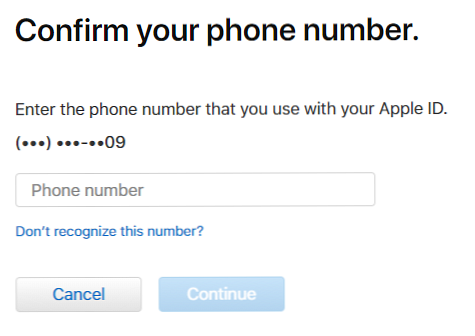
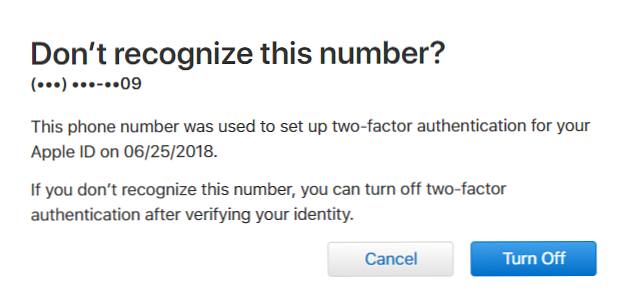
Apoi, faceți clic pe Continua pentru a confirma că doriți să dezactivați 2FA. Veți avea nevoie să vă verificați ziua de naștere.
În acest moment, amintirea răspunsurilor la întrebările dvs. de securitate este vitală. Dacă nu vă puteți aminti răspunsurile dvs., poate fi necesar să vă recuperați contul prin intermediul Apple.
Dacă le puteți răspunde, tot ce trebuie să faceți este să creați o nouă parolă de identificare Apple. Apoi puteți dezactiva autentificarea cu două factori.
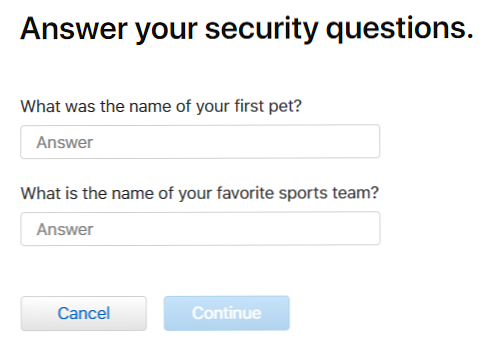
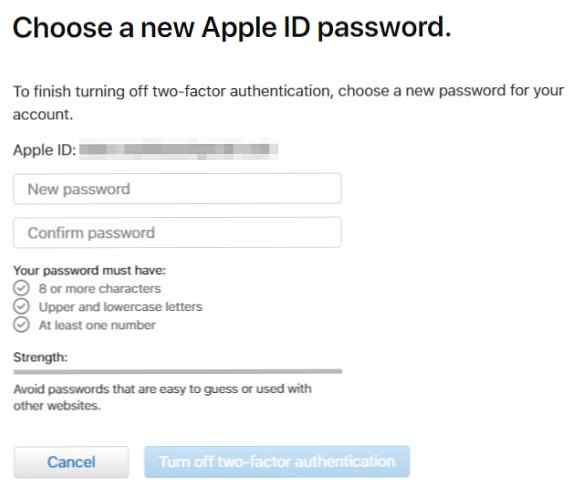
Dacă nu puteți primi coduri de autentificare cu doi factori
Dacă nu puteți primi coduri de verificare a autentificării cu două factori, trebuie să utilizați altă metodă pentru a vă accesa contul Apple ID.
Pentru aceasta, faceți clic pe Nu a primit un cod de verificare după ce încercați să vă conectați la contul dvs. Atunci alege Nevoie de ajutor din dialogul rezultat.
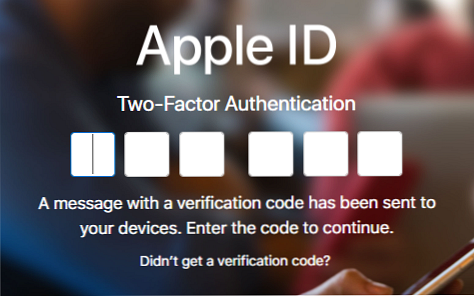
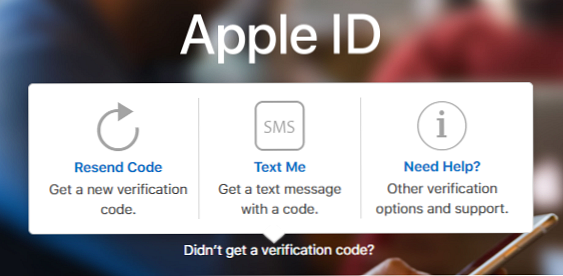
Apoi, faceți clic pe începeți recuperarea contului pentru a vedea cele trei opțiuni de verificare disponibile. Puteți utiliza primele două cu dispozitivul dvs. de încredere, presupunând că îl aveți.

Dacă dispozitivul este offline, puteți genera în continuare un cod de verificare din Parola și securitate setări.
În mod similar, dacă nu puteți primi apeluri telefonice sau texte în numărul dvs. de telefon al contului, puteți adăuga un alt număr de telefon.
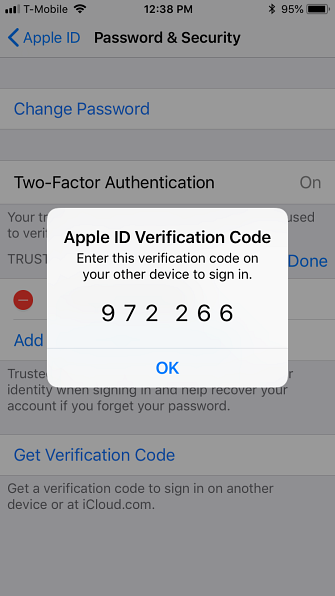
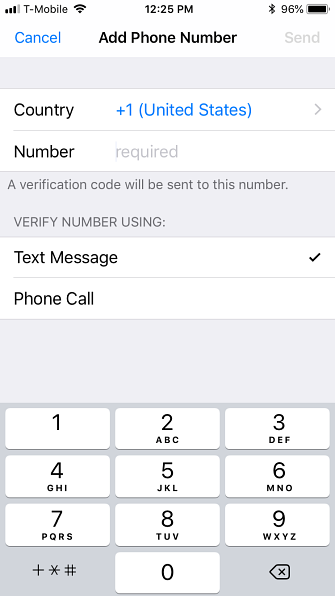
Dacă nu puteți utiliza aceste metode pentru a vă accesa contul, va trebui să îl recuperați prin intermediul Apple utilizând ultima opțiune de pe ecranul de recuperare.
Când solicitați să recuperați contul prin intermediul Apple, va trebui să așteptați “câteva zile sau mai mult” pentru a vă actualiza numărul de telefon, deci acest lucru necesită o anumită răbdare.
Evident, nu puteți face prea multe pentru a preveni pierderea dispozitivului. Dacă schimbați pur și simplu dispozitivele sau numărul dvs. de telefon, ar fi o idee bună să dezactivați temporar autentificarea cu două factori înainte de a instala noul dispozitiv complet.
Verificarea celor două factori de la Apple: bună, dar defectuoasă
Când funcționează autentificarea cu două factori, funcționează bine. Dar s-ar putea să vă întâlniți acele vremuri când poate fi un pic nefericit. Se pare că este întotdeauna timpul când trebuie să accesați cu adevărat ID-ul Apple atunci când devine brusc un impediment.
Dacă utilizați autentificarea cu două factori (și ar trebui cu adevărat), atunci asigurați-vă că faceți acești câțiva pași suplimentari pentru a vă asigura că nu sunteți niciodată blocați din contul dvs. Ar putea fi la fel de simplu ca adăugarea unui număr secundar de telefon.
Toate sistemele de autentificare cu două factori au argumente pro și contra. Pro și Contra tipurilor și metodelor de autentificare cu două factori Pro și contra tipurilor și metodelor de autentificare cu două factori Metodele de autentificare cu două factori nu sunt create egale. Unele sunt în mod evident mai sigure și mai sigure. Iată o privire asupra metodelor cele mai comune și a celor care se potrivesc cel mai bine nevoilor dvs. individuale. Citește mai mult, dar din moment ce obținerea de hack-uri este întotdeauna o preocupare, mai multă siguranță este întotdeauna mai bună.
Explorați mai multe despre: Apple, securizarea online, autentificarea în doi factori.


